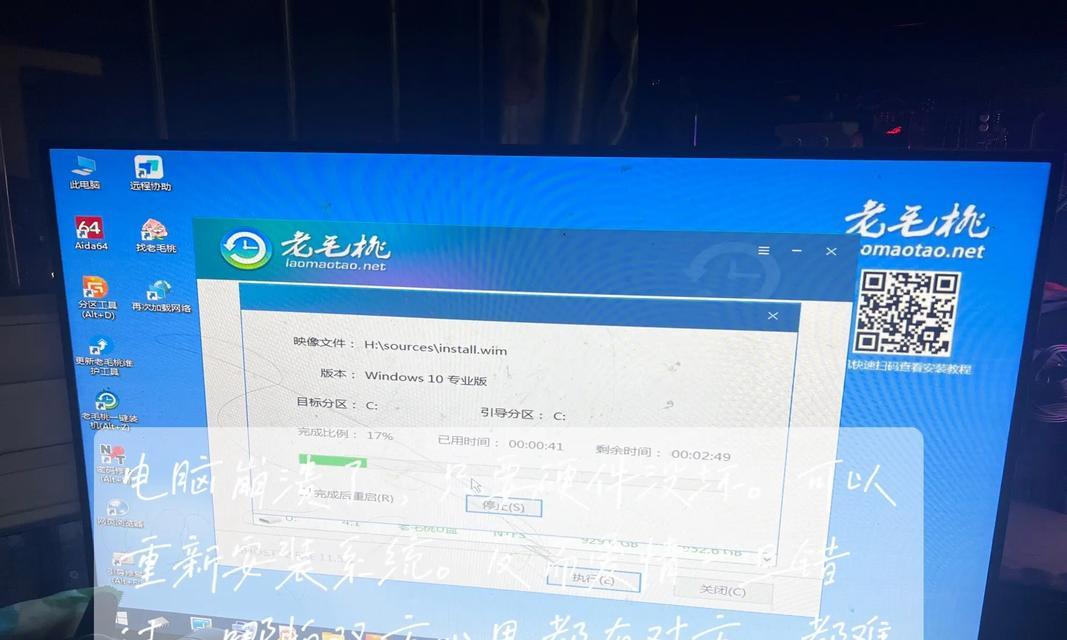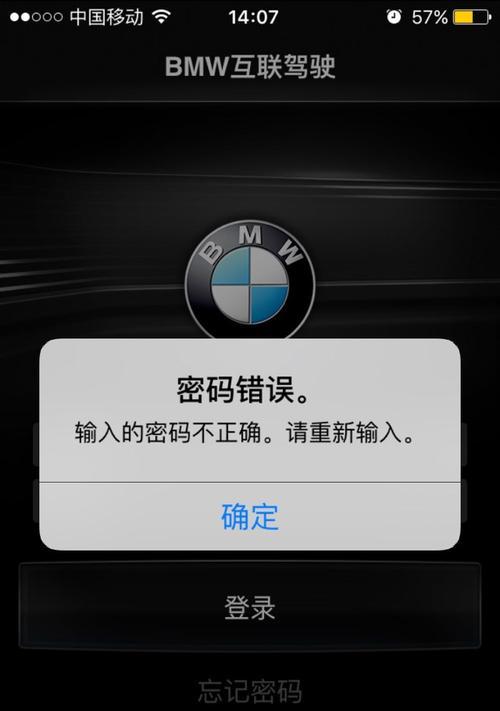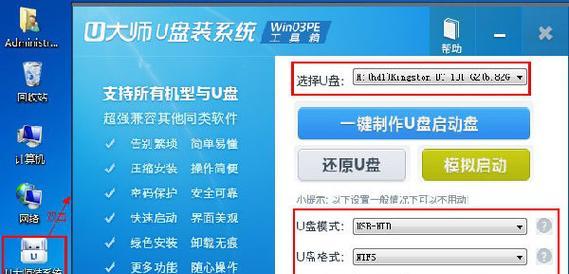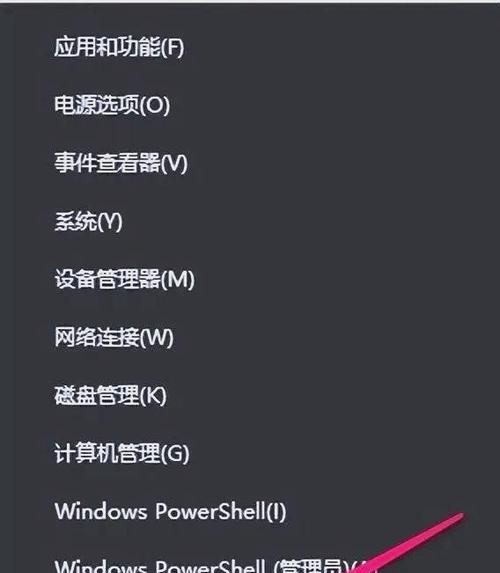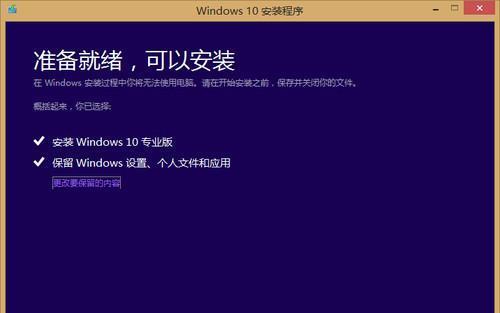在使用电脑过程中,我们经常会遇到各种问题,其中之一就是电脑安装出现错误导致不断重启的情况。这种问题不仅让我们无法正常使用电脑,还可能导致数据丢失和系统崩溃。本文将介绍一些解决电脑安装错误导致不断重启的方法和注意事项,帮助读者更好地解决这一问题。
一、检查硬件连接是否正常
如果电脑在安装过程中出现错误并不断重启,首先要检查硬件连接是否正常。拔下所有硬件设备,然后逐个连接并检查是否松动或者损坏。
二、查看错误代码提示信息
在电脑重启时,通常会出现错误代码提示信息。这些代码可以帮助我们定位问题所在。请记下这些代码并在互联网上搜索相关解决方案。
三、检查操作系统兼容性
在进行电脑操作系统安装之前,需要确认所选操作系统与硬件设备的兼容性。如果不兼容,安装过程可能会出现错误并导致重启。建议在官方网站上查找硬件兼容列表,确保选择的操作系统与硬件相匹配。
四、检查硬盘健康状态
一个健康的硬盘对于正常的安装过程至关重要。我们可以使用硬盘测试工具来检测硬盘的健康状态,如CrystalDiskInfo等。如果发现硬盘存在问题,及时更换或修复是解决问题的关键。
五、更新BIOS
BIOS是电脑上的基本输入输出系统,它负责管理电脑的硬件和启动过程。如果电脑在安装过程中出现错误并重启,可能是因为BIOS需要更新。在官方网站上下载最新的BIOS版本并按照说明进行更新。
六、关闭自动重启功能
在某些情况下,电脑安装错误会导致自动重启,不给我们足够的时间来解决问题。我们可以通过进入“控制面板”-“系统与安全”-“系统”-“高级系统设置”-“高级”-“启动和故障恢复”-“设置”来关闭自动重启功能。
七、检查电源供应是否稳定
电脑在安装过程中出现错误并不断重启,有可能是由于电源供应不稳定造成的。检查电源连接是否牢固,排除电源故障可能是解决问题的一步。
八、运行安全模式
尝试进入安全模式来安装操作系统。安全模式会禁用一些不必要的驱动程序和服务,以确保安装过程的稳定性。
九、清理内存条
错误的安装可能是由于内存条接触不良导致的。拔下内存条,并用橡皮擦拭金手指部分,然后重新插入。
十、关闭防火墙和杀毒软件
有时,防火墙和杀毒软件会干扰操作系统的安装过程,导致错误和重启。在安装操作系统之前,建议关闭防火墙和杀毒软件。
十一、检查硬件故障
如果以上方法都无效,有可能是硬件故障引起的问题。建议将电脑送修或找专业人员进行检修。
十二、备份重要数据
在进行电脑操作系统安装之前,务必备份重要数据。这样即使出现错误导致重启,也能保证数据的安全。
十三、使用系统恢复工具
某些操作系统提供了系统恢复工具,可以用来修复安装错误导致的问题。根据具体操作系统的要求,进行恢复操作。
十四、寻求专业帮助
如果你对电脑安装错误导致不断重启的问题束手无策,建议寻求专业帮助。专业的技术人员可以帮助你找到问题的根源并提供解决方案。
十五、小心选择安装来源
在进行操作系统安装之前,要小心选择安装来源。建议从官方渠道下载操作系统镜像文件,以确保安装过程的完整性和稳定性。
电脑在安装过程中出现错误并不断重启,是一种常见但令人头疼的问题。本文介绍了一些解决这一问题的方法和注意事项,希望能够帮助读者更好地应对电脑安装错误导致的不断重启。对于这一问题,关键是耐心和细心,找到问题所在并采取相应的措施解决。